Pour réparer votre windows, pensez à la restauration d'usine/réinistalisation de votre PC. Pourtant, le processus de réinstaller votre système mérite votre attention car avec une seule erreur de l'opération, vos fichiers seront probablement perdus. Surtout, la récupération des fichiers supprimés sera compliquée en cas de formatage !
Heureusement, FonePaw Récupération De Données vous propose son service professionnel pour retrouver vos données importantes sur Windows 10/8/7.
«J’ai réinitialisé mon pc, sans sauvegarde même ! Comment récupérer les données ? J'ai besoin d'aide s'il vous plaît ! »
Pour telle ou telle raison, nous devons réinitialiser le système Windows de l'ordinateur. Souvent, nous oublions de sauvegarder les fichiers personnels avant d'exécuter la commande. Pour récupérer les données importantes après la réinstallation/réinitialisation du système Windows 10, nous vous proposerons une solution facile et efficace dans cet article.
Note : Cette solution convient non seulement à Windows 10, mais aussi à Windows 8 et Windows 7.
Est-il possible de récupérer des fichiers perdus après une réinitialisation de Windows 10
Bien sûr qu'il est possible de récupérer des fichiers après la réinitialisation/le formatage du système.
En fait, Windows n'a pas vraiment supprimé vos fichiers, il efface seulement l'index des fichiers pour vider de l'espace sur votre disque. Ainsi, vous pouvez utiliser un programme de récupération de données (opens new window) pour recréer l'index de vos fichiers perdus et les restaurer sur votre ordinateur même après une réinitialisation totale de Windows.
Néanmoins, vous devez garder à l'esprit qu'aucun programme de récupération de données ne peut récupérer à 100% vos anciens fichiers supprimés. Aussi, le nombre de fichiers récupérables dépendra du temps à partir de la réinitialisation et l'abondance des commandes exécutées sur votre PC après cette restauration d'usine Windows 10. N'oubliez pas que : moins de temps, mieux c'est ; moins de réécriture de données, mieux c'est.
Bref, sauvez vos fichiers formatés immédiatement ! Arrêtez d'attendre !
Lire aussi :
- Comment faire pour récupérer des fichiers supprimés de façon permanente sur votre PC (opens new window)
- Comment faire pour récupérer les photos supprimées du disque dur formaté ? (opens new window)
- Comment récupérer des données perdues d'une clé USB ? (opens new window)
Comment récupérer vos données supprimées après la restauration d’usine / le formatage de Windows 10
FonePaw Récupération De Données (opens new window) est capable de récupérer rapidement et en toute sécurité vos données perdues après une restauration de Windows, une réinitialisation totale du système ou même la suppression d'une partition du disque dur. Ce programme peut récupérer les données supprimées sur Windows 10/8/7 comme images, vidéos, musiques, e-mails, documents et bien d'autres encore.
Vous pourrez choisir entre deux modes de récupération : le mode « Analyse rapide » et le mode « Analyse approfondie » qui peut réellement rechercher dans l'ensemble du disque dur pour trouver toute trace de fichiers supprimés.
Téléchargez-le et récupérez vos données en 3 étapes seulement !
# Étape 1 : Choisir les types de fichiers à récupérer sur Windows 10.
Téléchargez et installez FonePaw Récupération De Données sur votre ordinateur puis lancez le programme. Dans la page d'accueil du logiciel, vous pouvez sélectionner les types de fichiers que vous souhaitez récupérer et l'emplacement à analyser pour retrouver les données perdues. Vous pouvez choisir de récupérer des photos, des fichiers audio, des vidéos, des e-mails, des documents ou d'autres types de données. Ensuite, sélectionnez une partition de disque dur pour commencer l'analyse. Commencez par le lecteur qui contient vos fichiers les plus importants, puis répétez les mêmes étapes pour vos autres lecteurs. Cliquez sur « Analyser » pour commencer le scan.
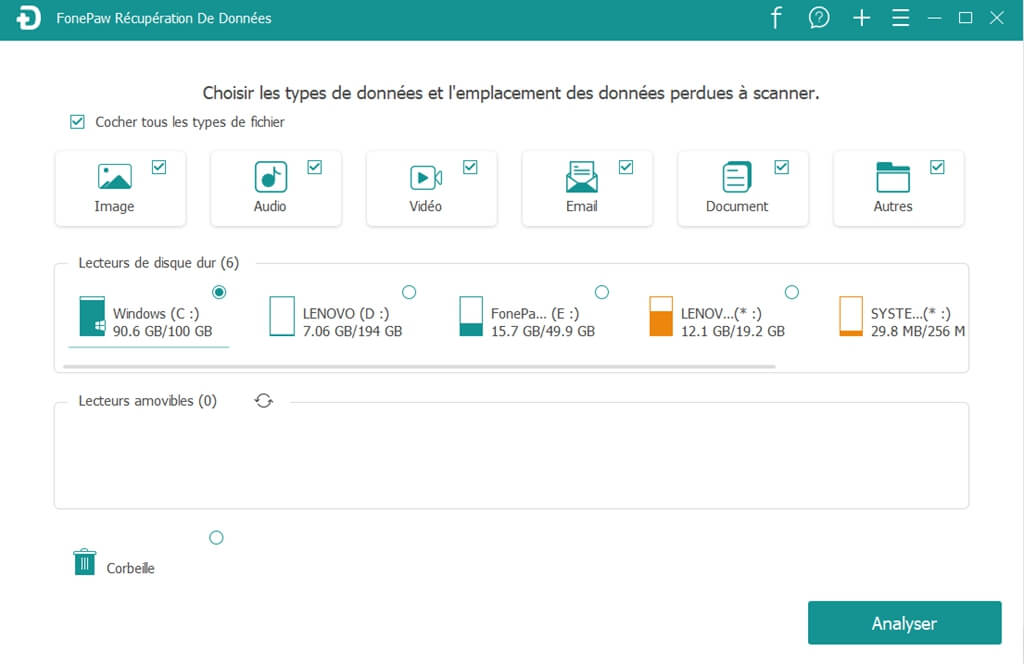
Remarque : FonePaw Récupération De Données ne peut analyser qu'un seul lecteur à la fois pour retrouver vos fichiers supprimés.
# Étape 2 : Retrouver les fichiers perdus après la réinitialisation de Windows 10.
Après avoir cliqué sur le bouton « Analyser », FonePaw Récupération De Données lancera automatiquement une analyse rapide. Une fois l'analyse terminée, vous pouvez trier et prévisualiser les fichiers récupérables selon leur type ou leur chemin. En général, vous ne pourrez pas restaurer tous vos fichiers perdus après une réinitialisation du système avec une « Analyse rapide » uniquement. Cliquez sur « Analyse approfondie » une fois que l'analyse rapide sera terminée pour pouvoir retrouver plus de fichiers perdus.
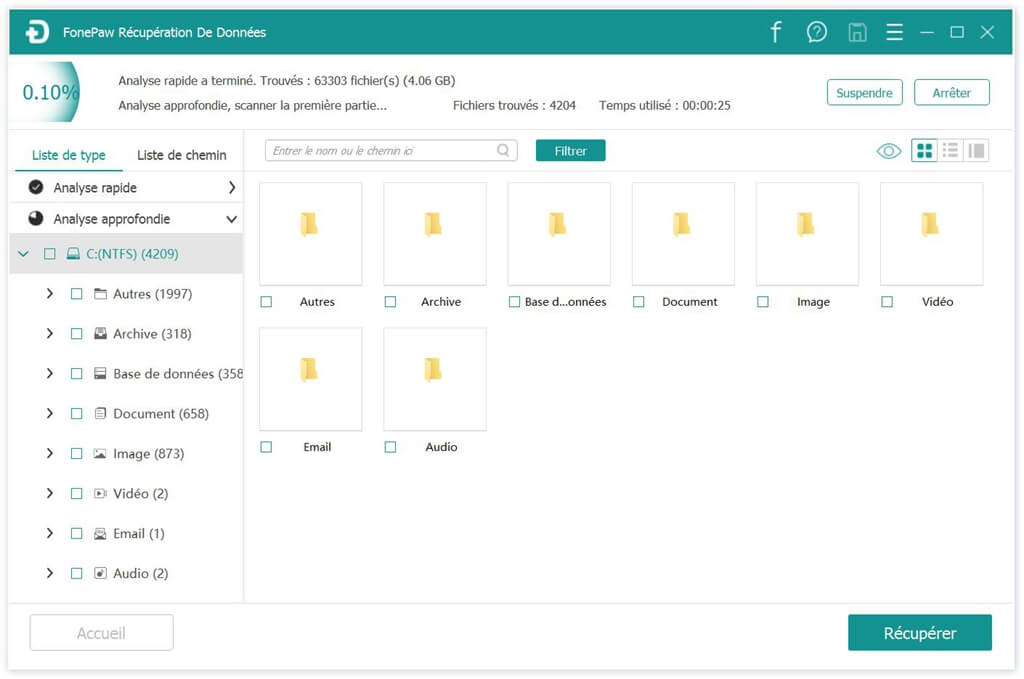
Remarque : Le mode « Analyse approfondie » peut prendre plusieurs heures, car l'analyse d'un disque dur en entier est une énorme tâche. Par conséquent, assurez-vous que votre ordinateur reste connecté à une source d'alimentation tout au long du processus et attendez patiemment jusqu'à la fin de « Analyse approfondie ».
# Étape 3 : Récupérer les fichiers supprimés après la réinitialisation de Windows 10.
Une fois que tous les types de données récupérables auront été répertoriés, choisissez les fichiers que vous souhaitez restaurer sur votre ordinateur Windows. Une barre de recherche vous permettra de localiser rapidement les fichiers dont vous avez besoin. N'oubliez pas que certains fichiers peuvent être renommés car les noms de ces fichiers ont été endommagés. Donc ne soyez pas surpris de voir des noms de fichiers étranges.

Pour en savoir plus sur FonePaw Récupération De Données, veuillez regarder la vidéo suivante :
La méthode la plus sûre pour récupérer vos fichiers consiste à connecter un disque dur externe à votre ordinateur et à sélectionner tous les dossiers qui peuvent contenir vos fichiers personnels. Par exemple, sélectionnez tous les fichiers PNG, JPG, DOC, XLSX, puis cliquez sur le bouton « Récupérer » pour les restaurer dans le disque dur externe. Bien sûr, cela n'est que temporaire. En effet, en enregistrant vos fichiers récupérés dans un disque dur externe, vous pouvez éviter que les fichiers récupérés ne remplacent et ne suppriment les données des fichiers qui n'ont pas encore été récupérés.
Voilà les étapes à suivre pour récupérer rapidement et simplement des fichiers perdus après une réinitialisation totale de Windows 10/8/7. En outre, cette méthode convient aussi à une récupération des fichiers corrompus ou des données supprimées par erreur.
Réinitialiser le PC pour réparer Windows 10 sans perdre vos fichiers
En fait, la réinitialisation de Windows ne va pas forcément supprimer toutes vos données personnelles. Si vous choisissez d'utiliser un lecteur de récupération pour restaurer Windows à un point de restauration du système, alors Windows ne supprimera pas tous vos fichiers personnels, mais seulement les applications et les fichiers qui ont été récemment ajoutés.
Éviter une perte de données pendant la restauration du système
Connectez un lecteur de récupération et allumez votre PC.
Allez dans « Propriétés système » → « Protection du système » → « Restauration du système... » pour restaurer votre PC à partir d'un point de restauration système. En général les points de restauration système sont créés après l'installation d'une mise à jour de Windows. Vous pouvez ainsi conserver tous vos fichiers qui ont été créés avant le point de restauration.
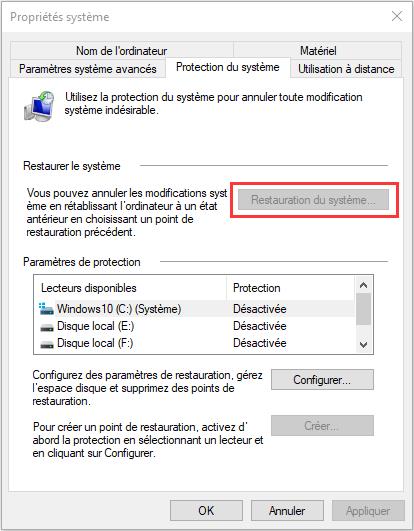
Si votre ordinateur peut démarrer mais que votre système a un problème et que vous souhaitez complètement réinitialiser Windows, alors vous pouvez réinitialiser votre PC sans perdre de fichiers via « Paramètres » sur Windows 10.
Allez dans « Paramètres » → « Mise à jour et sécurité » → « Récupération » → « Réinitialiser ce PC ». Si vous ne pouvez pas ouvrir « Paramètres », appuyez sur la touche Windows + L pour ouvrir l'écran de connexion, puis sélectionnez « Alimentation » → « Redémarrer » tout en maintenant la touche Maj enfoncée. Une fois que le PC aura redémarré, cliquez sur « Résolution des problèmes » → « Réinitialiser ce PC ».

Sélectionnez « Conserver mes fichiers » et Windows 10/8/7 sera réinstallé. Vos applications seront supprimées mais vos fichiers personnels seront conservés.
Si, malheureusement, vous devez supprimer tous vos fichiers pour réinitialiser votre PC Windows 10/8/7, pensez à conserver vos données quelque part. Sachez qu'il est toujours imprudent de réinitialiser votre ordinateur sans sauvegarder vos fichiers personnels ! Sinon, utilisez FonePaw Récupération De Données (opens new window) le plus vite possible pour récupérer vos fichiers perdus à l'issue de cette réinitialisation totale.
- Articles populaires
- Solutions pour récupérer les fichiers disparus après la mise à jour Windows 10
- [3 Solutions] Comment activer un iPhone désactivé ?
- Impossible d'importer des photos iPhone vers un PC (Windows 10/8/7)
- Comment capturer l'écran sur un ordinateur portable HP (Windows 7/8/10)
- 3 Méthodes pour capturer l'écran avec son interne sur Mac

















